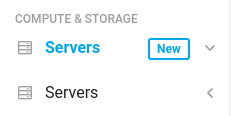Op dit moment bieden we twee Server-omgevingen aan. De 'New' variant is beschikbaar voor alle klanten.
Dit artikel beschrijft de oude processen; voor bestaande VM's van voor 2020.
De wijze waarop een server opnieuw geïnstalleerd kan worden, is afhankelijk van de wijze waarop je deze bij het aanmaken hebt geïnstalleerd.
De VM is geïnstalleerd via een van de standaard templates
In de meeste gevallen is de server geïnstalleerd via een van de standaard templates die wij aanbieden.
In dit geval kan je een mailtje sturen aan onze support afdeling. Deze kunnen de server eenvoudig opnieuw voor je installeren. Eventuele data disks die aan de server gekoppeld zijn, blijven hierbij ongewijzigd; alleen de root disk wordt gewijzigd.
De Server is geïnstalleerd via een eigen geüploade ISO
Indien je de server hebt geïnstalleerd vanaf een eigen geüploade ISO, kunnen wij deze niet automatisch herinstalleren. Je kan de VM dan opnieuw installeren door de betreffende ISO aan je server te koppelen en de machine opnieuw op te starten.
In je controlepaneel, klik je boven in de menubalk op de optie 'Products & Services'.
Vervolgens klik je in het menu aan de linkerkant van je pagina op de optie 'Servers'.
Onder de tekst 'Servers' verschijnt een menuoptie 'Instances'. Hier klik je op.
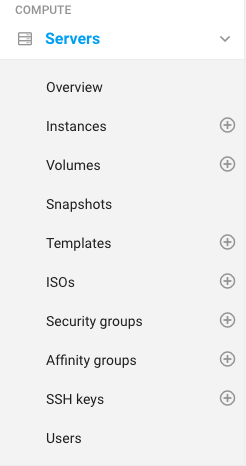
In het overview zie je de machines die je hebt staan binnen de afgenomen zone.
Achter elke machine staan '3 puntjes' waar je op kan klikken.
Wanneer je dit doet verschijnt er een menu, met daarin onder andere de optie 'Attach ISO'.
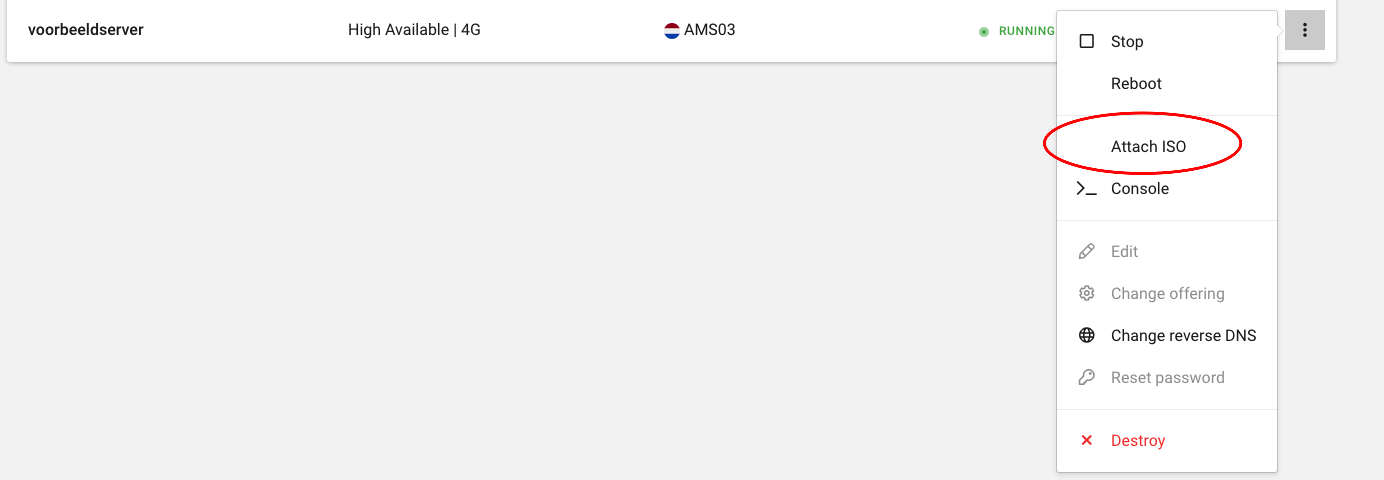
Wanneer je op deze optie klikt, kom je op een pagina met daarom alle ISO's die je aan de VM kan koppelen.
Onder het kopje 'Featured ISO Images' vind je ISO's die wij aanbieden. Momenteel zijn dit Gparted en Netboot.
Je eigen ISO's vind je onder het kopje 'Custom ISO images'. Je kan hier naar wens een ISO kiezen om de server van op te starten. Wanneer je een keuze hebt gemaakt, klik je op de groene button 'Attach ISO', rechts op je scherm.
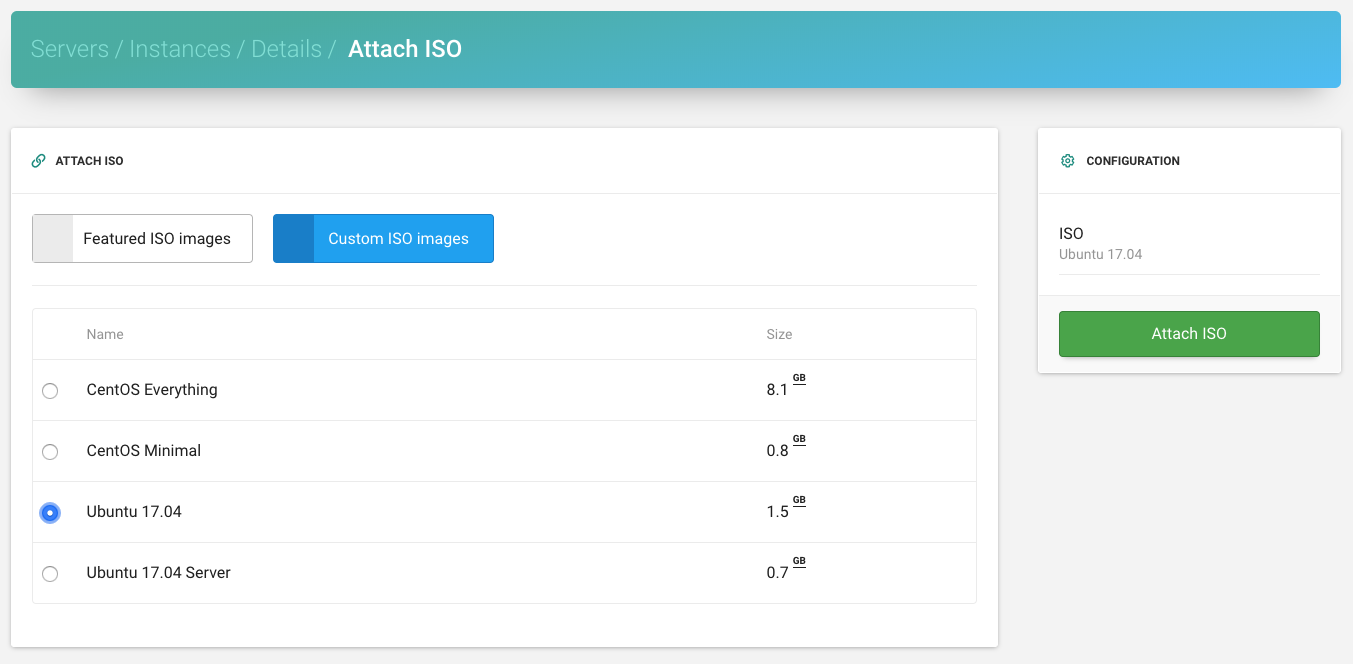
Wanneer je de ISO hebt geselecteerd en gekoppeld, kom je op de 'Detail' pagina van de betreffende server terecht.
Rechtsboven op deze pagina vind je een blauwe button met de tekst 'Server Actions'. Hier kan je de VM opnieuw opstarten, en via de web console de initiële installatie doorlopen.
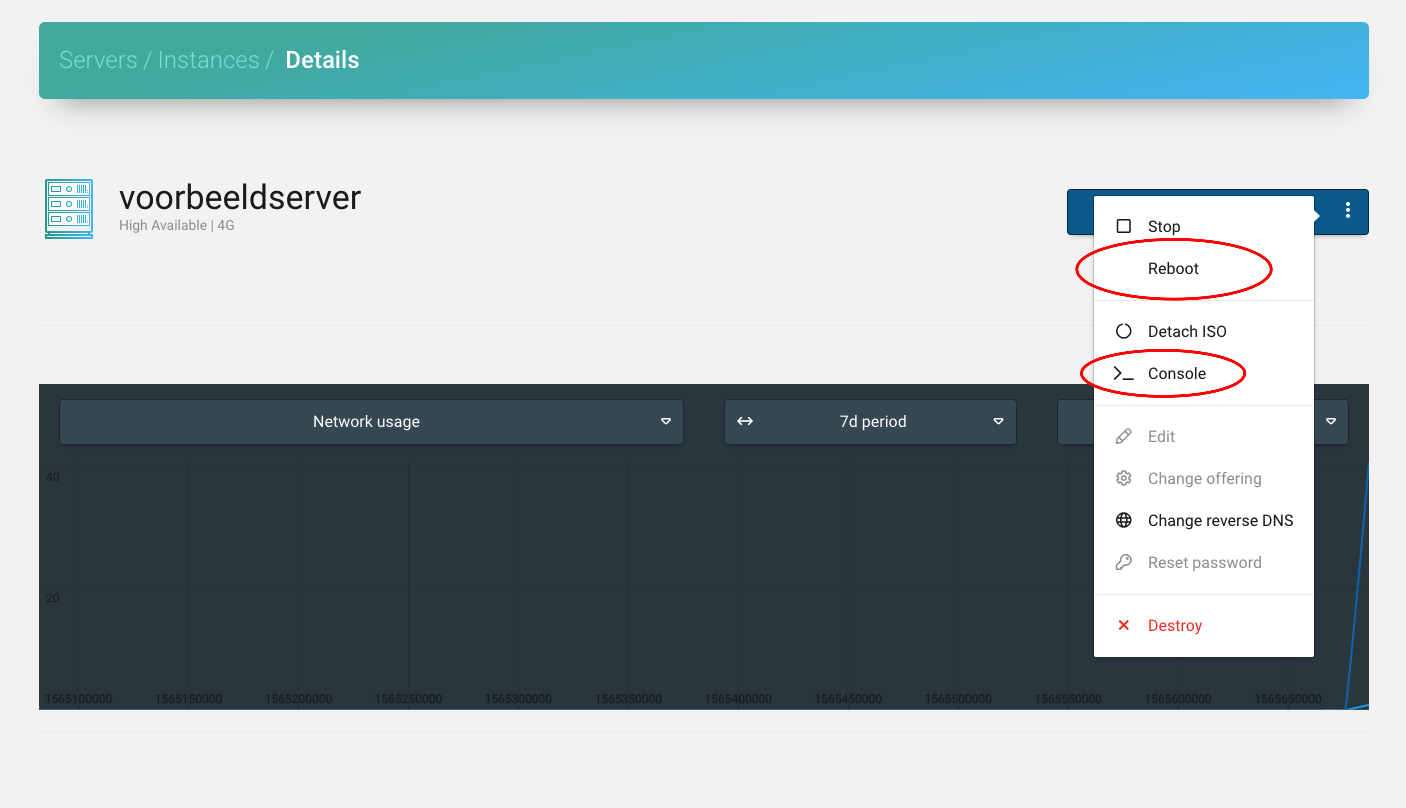
Ook vind je in dit menu een optie om de ISO te ontkoppelen (Detach ISO).
Was dit artikel nuttig?
Dat is fantastisch!
Hartelijk dank voor uw beoordeling
Sorry dat we u niet konden helpen
Hartelijk dank voor uw beoordeling
Feedback verzonden
We stellen uw moeite op prijs en zullen proberen het artikel te verbeteren